从零开始教你成为装机大神
简介:
本教程从零开始教你如何给笔记本电脑、台式机装系统XP、win7、win8、win8.1、server2008
工具/原料:
1、8G以上U盘一个,系统安装光碟一个;
2、原版系统镜像;
3、激活工具
4、驱动精灵万能网卡驱动板 V9.5(支持XP、win7、win8、win10)
下载地址:http://file.mydrivers.com/DGSetup_1382E.exe
5、大白菜U盘启动制作工具V5.2二合一版
下载地址:http://down.winbaicai.com:88/dabaicai_v5.2uefi.exe
6、软碟通9.7
下载地址:http://sw.bos.baidu.com/sw-search-sp/software/25aa83cb6273c/uiso9_cn_9.7.0.3476.exe
安装方法汇总:
方法一:使用光碟安装系统
方法二:使用U盘安装系统
方法三:本地安装系统
方法一使用光碟安装步骤:
一、做好数据备份
这里的数据指的是你放在C盘的文档、照片、收藏夹等,包括桌面、我的文档等位置,讲他们用U盘转移到其他电脑,或者放在除C盘以外的盘里。
二、制作系统光碟
1、下载软碟通9.7并安装;
2、下载好需要安装的系统镜像;
3、制作系统光碟:http://www.cnblogs.com/NAQ2015/p/7985916.html
三、将光驱启动设为电脑的第一启动项
将要重装的电脑管理,将系统光碟放去电脑的光驱中,开机并设置成从光驱启动。各品牌开机菜单快捷键不同,表格如下,如无效请问度娘
| 组装机 | |||||||
| 七彩虹主板 | ESC或F11 | 斯巴达卡主板 | ESC | 盈通主板 | F8 | 精英主板 | ESC或F11 |
| 双敏主板 | ESC | 捷波主板 | ESC | 冠盟主板 | F11或F12 | 翔升主板 | F10 |
| 华擎主板 | F11 | 富士康主板 | ESC或F12 | 技嘉主板 | F12 | 华硕主板 | F8 |
| 微星主板 | F11 | 映泰主板 | F9 | 昂达主板 | F11 | 磐正主板 | ESC |
| 梅捷主板 | ESC或F12 | 杰微主板 | ESC或F8 | ||||
| 笔记本 | |||||||
| 联想笔记本 | F12 | 弘基笔记本 | F12 | 华硕笔记本 | ESC | 惠普笔记本 | F9 |
| 联想Thinkpad | F12 | 戴尔笔记本 | F12 | 神舟笔记本 | F12 | 方正笔记本 | F12 |
| 清华同方笔记本 | F12 | 三星笔记本 | F12 | IBM笔记本 | F12 | 富士通笔记本 | F12 |
| 海尔笔记本 | ESC | 微星笔记本 | F11 | 索尼笔记本 | ESC | 东芝笔记本 | F12 |
| 品牌台式机 | |||||||
| 联想台式机 | F12 | 惠普台式机 | F12 | 戴尔台式机 | F12 | 神舟台式机 | F12 |
| 弘基台式机 | F12 | 华硕台式机 | F8 | 清华同方台式机 | F12 | 海尔台式机 | ESC |
这里我们用联想台式机举例
1、开机启动时,按F12进入图1.1界面,选择“Enter Setup”,进入图1.2

图1.1

图1.2
2、在BIOS设置界面中,通过按键盘上的左右方向键将光标定位到“Boot”项。

3、接着将光标定位到“CD-ROM Driver”,并且不断按“+”号至止“CD-ROM”上升到第一位。

4、最后将光标定位到“Exit”选项卡,并选择第一项“Exit Save Changes”,然后按回车键,并在弹出的窗口中选择“YES”,再次按回车确定,接着电脑重启并从光驱启动。
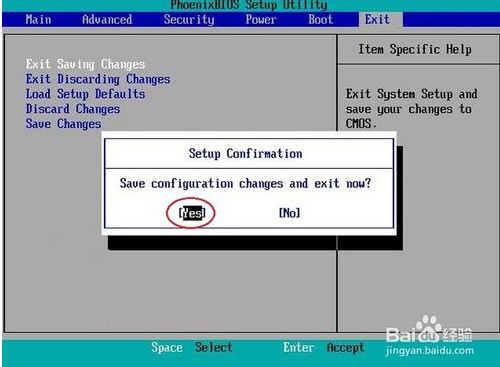
第四步:安装系统
经过前面几步的准备工作,安装系统就非常简单了,我们只需要将做好的光盘放到光驱了,开机就可以了。具体安装步骤,请查看这篇教程: